位置: IT常识 - 正文
Win7网络无法加载远程访问连接管理器服务?(windows7网络无法连接)
编辑:rootadmin推荐整理分享Win7网络无法加载远程访问连接管理器服务?(windows7网络无法连接),希望有所帮助,仅作参考,欢迎阅读内容。
文章相关热门搜索词:win7添加不了无线网络,windows7网络无法连接,win7添加不了无线网络,win7网络无法加载远程访问连接管理服务,win7无法连接网络,win7添加不了无线网络,win7无法添加wifi怎么回事,win7网络无法加载远程访问连接管理服务,内容如对您有帮助,希望把文章链接给更多的朋友!
遇到宽带连接连不上,并提示“网络连接,无法加载远程访问连接管理器服务。错误711:操作无法完成,因此它无法及时启动远程访问连接管理器服务。请重试此操作。”的对话框时,我们该如何解决?下面小编教大家在Win7系统中,解决电脑网络连接无法加载远程访问连接管理器服务的问题。
1.首先打开“计算机”,并依次找到“C:\Windows\System32\LogFiles”文件夹,鼠标右键LogFiles文件夹,并选择“属性”,如下图所示:
2.在LogFiles文件夹属性界面中,切换至“安全”选项卡,并点击“高级”,如下图所示:
3.在LogFiles的高级安全设置界面中,再切换至“所有者”选项卡,点击“编辑”按钮,如下图所示;
4.选择目前所使用的账户“aaa”(我目前的账户),点击确定;
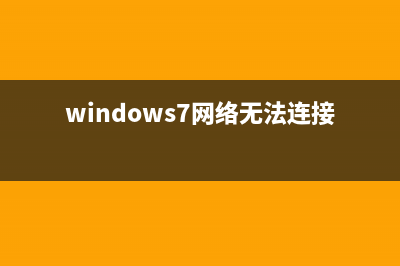
5.弹出对话框之后点击“确定”,如下图所示;
6.在点击“开始菜单”,鼠标右键点击“计算机”,并选择“管理”,如下图所示;
7.在计算机管理界面中,我们选择右侧栏中“服务”选项;
8.找到服务“Remote Access Auto Connection ManagerRemote ”,如果未开启,鼠标单击右键,并选择“启动”,如下图所示;
9.确认一下“Access Connection Manager”服务目前正在处于开启的状态,如果未开启服务,请鼠标单击右键,选择“启动”,如下图所示;
10.确认一下“Telephony”服务正在处于开启状态,如果未开启该服务,鼠标单击右键,选择“启动”;
11.只要我们获取“C:\Windows\System32\LogFiles”文件夹权限并保证以上的服务全部开启,那么就可以解决宽带拨号错误代码711的问题了。
以上内容就是在Win7系统中,电脑网络连接无法加载远程访问连接管理器服务的解决方法,希望对你有所帮助。
上一篇:windows11怎么设置屏幕休眠时间? win11设置屏幕使用时间的技巧(windows11怎么设置默认应用)
下一篇:rapimgr.exe - rapimgr进程是什么文件.有哪些作用

























